Eemaldage Locky decrypter (Uuendatud)
Locky decrypter eemaldamise juhised
Mis on Locky decrypter?
Kas on mõistlik kasutada Locky dekrüpteerijat failide avamiseks?
Juhul, kui kaalute Locky dekrüpteerija kasutamist, siis peate Te olema nakatunud Locky viirusega. Locky viirus on tõeliselt ohtlik väljapressimiseks kasutatav tarkvara, mis on praegu levimas üle kogu maailma ja tekitamas paanikat. Viirus levib e-kirjade manuste kaudu, mis väidetavalt sisaldab informatsiooni arve kohta. Teadete kohaselt levitatakse viirust ZIP-faili kaudum, mis sisaldab nakatunud Wordi või JavaScripti dokumenti. Siis, kui Locky pääseb ohvri arvutisse ja aktiveeritakse, hakkab see süsteemi skanneerima laia valiku erinevate faililaienduste leidmiseks ja krüpteerib leitud failid kasutades RSA-2048 ja AES-128 algoritme. Peale seda, kui viirus failid ära on krüpteerinud, lisab see .txt dokumendi pealkirjaga _Locky_recover_instructions igasse arvutis olevasse kausta, sisaldades nakatunud faile. Kiri selgitab, et nüüd on arvutis olevad failid lukustatud ja et ei ole migit võimalust neid ilma krüptovõtmeta avada. “Õnneks” pakuvad selle pettuse välja arendajad lahendust. Nad pakuvad Teile Locky dekrüpteerimistarkvara, mis väidetavalt võimaldab krüpteeritud dokumendid avada. Tuleb ainult Tor anonüümse võrgu kaudu ühendust võtta ja osta Locky dekrüpteerija ette näidatud veebilehelt. Samuti ähvardatakse, et ohver peab tasuma ühe nädala jooksul või muidu duubeldatakse dekrüpteerija hind. Tegu on puhtakujulise väljapressimisega.
Kahjuks on paljud inimesed sellise ettepaneku õnge langenud ning selle vastu võtnud lootuses, et nende faile on ehk tõesti võimalik taastada. Siiski EI SOOVITA me Teil ühtegi sellist tehingut teha, tegemist on küberkriminaalidega ning puudub igasugune garantii, et Te saate ostetud toote ka tegelikult kätte. Veel enam, isegi kui Te saate lubatud tarkvara kätte, siis pole mingit garantiid, et failid tõesti dekrüpteeritakse. Seega, kui Teie arvuti on nakatunud sellise viirusega, siis on parem see koheselt eemaldada, selle asemel, et oma faile välja ostma hakata. Nii tehes toetate Te lihtsalt neid petiseid ja nende tulevasi pahatahtlikke loominguid. Me soovitame kasutada tunnustatud viirusetõrjeprogrammi nagu FortectIntego Locky väljapressimiseks kasutatava tarkvara eemaldamiseks oma arvutist.
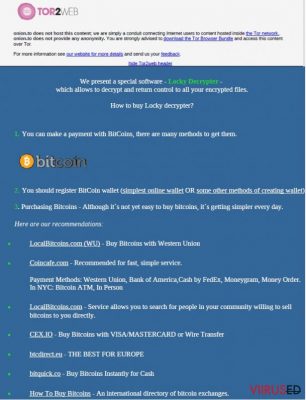
Kuidas ma selle tarkvara kätte saan?
Olles avanud oma lunaraha nõuet sisaldava kirja, märkate mitmeid erinevaid linke veebilehtedele, kust on võimalik kätte saada Locky dekrüpteerija. Dekrüpteerijat on võimalik alla laadida ainult Tor võrku kasutades, mida eelistavad mitmesugused petised, häkkerid ja teised kelmid, kes internetis tegutsevad. On äärmiselt ohtlik selliseid linke kasutada, sest need võivad Teid ümber suunata mõnedele teistele viiruslikele veebilehtedele, mis võivad Teie süsteemi saastada troojalaste, viiruste ja ussidega. Seega usume meie, et on targem mõelda Locky eemaldamisest kui oma arvutile lisaprobleemide loomisest.
Kuidas on võimalik Locky dekrüpteerijat eemaldada?
Locky dekrüpteerija funktsionaalsus on äärmiselt küsitav. Selelst hoolimata, isegi kui olete programmi juba ostnud ja suutnud failid dekrpteerida, siis soovitame me Teil Locky dekrüpteerija viiruse koos Locky viirusega oma arvutist eemaldada. Selle tegemiseks tuleb Teil järgida kolme põhilist sammu. Esiteks, tuleks endale hankida tunnustatud viirusetõrje programm. Seejärel ühendage arvuti lahti võrgust, sest vastasel korral võib arvuti olla haavatav erinevatele Locky protsessidele. Viimaks, laske hangitud viirusetõrje tarkvaral teha põhjalik süsteemi kontroll, mis tuvastab ja eemaldab Locky viiruse ja kõik selle komponendid Teie masinast. Juhul, kui kogete mingeid raskusi, siis võite tutvuda ka Locky eemaldamise juhendiga, mis on samuti olemas meie veebilehel.
Locky decrypter manuaalse eemaldamise juhend
Eemalda Locky decrypter kasutades Safe Mode with Networking
-
Samm 1: Taaskäivita oma arvuti kuni hetkeni Safe Mode with Networking
Windows 7 / Vista / XP- Klikka Start → Shutdown → Restart → OK.
- Kui Teie arvuti muutub aktiivseks, siis vajutage mitu korda F8, kuni ekraanile ilmub Advanced Boot Options.
-
Valige nimekirjast Safe Mode with Networking

Windows 10 / Windows 8- Vajutage nuppu Power Windows sisselogimisekraanil. Nüüd vajutage ja hoidke all klaviatuuril olevat nuppu Shift ja klikkake Restart..
- Nüüd valige Troubleshoot → Advanced options → Startup Settings ja lõpuks vajutage Restart.
-
Kui Teie arvuti muutub aktiivseks, siis valige Enable Safe Mode with Networking aknas Startup Settings.

-
Samm 2: Eemaldage Locky decrypter
Logige sisse oma nakatunud kontosse ja käivitage brauser. Laadige alla FortectIntego või muu legitiimne nuhkvara-vastane programm. Uuendage seda enne täielikku süsteemi skanneerimist ja eemaldage pahatahtlikud failid, mis kuuluvad Teie väljapressimiseks kasutatava tarkvara juurde ja viige Locky decrypter eemaldamine lõpule
Kui Teie väljapressimiseks kasutatav tarkvara blokeerib Safe Mode with Networking, siis proovige edasist meetodit.
Eemalda Locky decrypter kasutades System Restore
-
Samm 1: Taaskäivita oma arvuti kuni hetkeni Safe Mode with Command Prompt
Windows 7 / Vista / XP- Klikka Start → Shutdown → Restart → OK.
- Kui Teie arvuti muutub aktiivseks, siis vajutage mitu korda F8, kuni ekraanile ilmub Advanced Boot Options.
-
Valige nimekirjast Command Prompt

Windows 10 / Windows 8- Vajutage nuppu Power Windows sisselogimisekraanil. Nüüd vajutage ja hoidke all klaviatuuril olevat nuppu Shift ja klikkake Restart..
- Nüüd valige Troubleshoot → Advanced options → Startup Settings ja lõpuks vajutage Restart.
-
Kui Teie arvuti muutub aktiivseks, siis valige Enable Safe Mode with Command Prompt aknas Startup Settings.

-
Samm 2: Taastage oma süsteemi failid ja seaded
-
Kui ilmub Command Prompt aken, siis sisestage cd restore ja klikkakeEnter.

-
Nüüd tippige rstrui.exe ja vajutage uuesti Enter..

-
Kui ilmub uus aken, siis klikkake Next ja valige taastamishetk enne seda, kui süsteemi infiltreerus Locky decrypter. Selle tegemise järel klikkake Next.


-
Nüüd klikkake Yes oma süsteemi taastamiseks.

-
Kui ilmub Command Prompt aken, siis sisestage cd restore ja klikkakeEnter.
Lõpetuseks, peaksite alati mõtlema Teie väljapressimiseks kasutatava krüpteeritud tarkvara vastasele kaitsele. Selleks, et kaitsta oma arvutit Locky decrypter ja teiste väljapressimiseks kasutatavate tarkvaralahenduste eest, kasutage tuntud nuhkvara-vastast programmi, nagu FortectIntego, SpyHunter 5Combo Cleaner või Malwarebytes
Teile soovitatud
Ära lase valitsusel enda järel nuhkida
Valitsustel on kombeks jälgida inimeste andmeid ning isegi nuhkida kodanike järel, seega sa peaksid seda silmas pidama ja uurima rohkem kahtlaste infokogumise taktikate kohta. Selleks, et vältida mistahes soovimatut valitsusepoolset jälgimist, tuleks internetti kasutada täiesti anonüümselt.
Kui kasutad internetti, saad valida mistahes asukoha selleks, et netisisu näha ilma, et peaksid taluma olulisi piiranguid. Naudi internetikasutust ilma häkkimise riskita, kasutades Private Internet Access VPN-teenust.
Kontrolli, millist infot valitsused ja muud soovimatud osapooled saavad näha siis, kui sa internetis surfad. Isegi, kui sa ei tegele seadusevastaste toimingutega või usaldad oma teenusepakkujaid ja platvorme, ole alati omaenda turvalisuse ja heaolu huvides kahtlustav ning kasuta ennetavaid meetmeid nagu VPN-teenused.
Tee failidest tagavarakoopiad, juhuks, kui sind tabab pahavararünnak
Arvutikasutajad võivad saada mitmesuguseid kahjusid kübernakkuste tõttu, kuna nad on ise jätnud midagi tegemata. Pahavara põhjustatud tarkvaraprobleemid või otsesed andmekaotused krüpteeringu tõttu võivad tekitada seadmele mitmeid probleeme või põhjustada püsivat kahju. Kui sul on korralikud tagavarakoopiad, saad pärast taoliseid intsidente oma tööd aga muretult jätkata.
Pärast seadmele mistahes muudatuste tegemist on oluline teha tagavarakoopiad, et saaksid alati naasta oma töö juurde, isegi, kui pahavara on midagi seadmes muutnud või põhjustanud andmekaotuseid. Kui sul on olemas iga olulise dokumendi või projekti eelmise versiooni koopia, saad vältida tülikaid olukordi. Sa tänad end, kui peaksid kunagi pahavara otsa sattuma. Süsteemi taastamise jaoks kasuta programmi Data Recovery Pro.









